小米8刷机
小米8刷机详细教程
刷机前准备
-
备份数据:

刷机会清除手机内的所有数据,包括联系人、短信、通话记录、应用程序等,在刷机前务必做好数据备份,可以使用小米云服务、第三方备份软件或手动将数据复制到电脑中。
-
解锁Bootloader:
- 小米8默认情况下Bootloader是锁定的,需要先解锁才能进行刷机,具体步骤如下:
- 登录小米官网,申请解锁权限,需要提供小米账号,并等待审核通过(一般需要10天左右)。
- 下载小米官方提供的解锁工具MiflashUnlock,解压后运行,登录小米账号,点击“解锁”按钮,按照提示操作即可完成解锁。
- 小米8默认情况下Bootloader是锁定的,需要先解锁才能进行刷机,具体步骤如下:
-
下载刷机工具和ROM包:
- 刷机工具:推荐使用小米官方的Miflash工具,支持线刷和Fastboot模式刷机。
- ROM包:根据需求选择合适的ROM包,可以从小米官方网站下载官方ROM,也可以从第三方ROM市场下载优化后的ROM包。
刷机方法
-
Recovery模式刷机(卡刷):
- 进入Recovery模式:关机状态下,同时按住音量上键+音量下键+电源键,直到进入Recovery模式。
- 清除数据:在Recovery模式中,选择“清除数据/恢复出厂设置”,确认后开始清除数据。
- 安装刷机包:返回主界面,选择“安装zip刷机包”,找到已下载好的ROM包,确认后开始安装。
- 重启手机:安装完成后,选择“重启手机”,等待手机自动重启并进入新系统。
-
Fastboot模式刷机(线刷):

- 进入Fastboot模式:关机状态下,同时按住音量下键+电源键,进入Fastboot模式。
- 连接电脑:使用USB线将手机与电脑连接,确保电脑识别到设备。
- 打开Miflash工具:运行Miflash工具,点击“刷新”按钮,确保工具识别到手机。
- 选择ROM包:点击“浏览”按钮,选择已下载好的ROM包。
- 开始刷机:勾选“清除用户数据”选项(如需保留数据请取消勾选),点击“刷机”按钮,开始刷机。
- 等待完成:刷机过程中不要断开手机与电脑的连接,等待刷机完成,手机会自动重启。
刷机后注意事项
-
恢复数据:如果之前备份了数据,可以在刷机完成后恢复数据。
-
设置语言和地区:根据个人喜好设置手机的语言和地区。
-
安装应用:重新安装之前卸载的应用程序。
-
检查系统功能:测试手机的各项功能是否正常,如Wi-Fi、蓝牙、GPS等。
常见问题及解决方法
| 问题 | 解决方法 |
|---|---|
| 刷机失败 | 检查ROM包是否完整,重新下载;确保手机与电脑连接正常;尝试更换USB接口或数据线 |
| 手机无法开机 | 可能是ROM包不兼容或刷机过程中出现问题,尝试重新刷机或更换其他ROM包 |
| 数据丢失 | 刷机前未备份数据导致,建议下次刷机前做好数据备份 |
| 手机变砖 | 可能是刷机操作不当或ROM包有问题,可以尝试使用Miflash工具进行救砖操作 |
FAQs
-
Q:刷机需要什么工具?
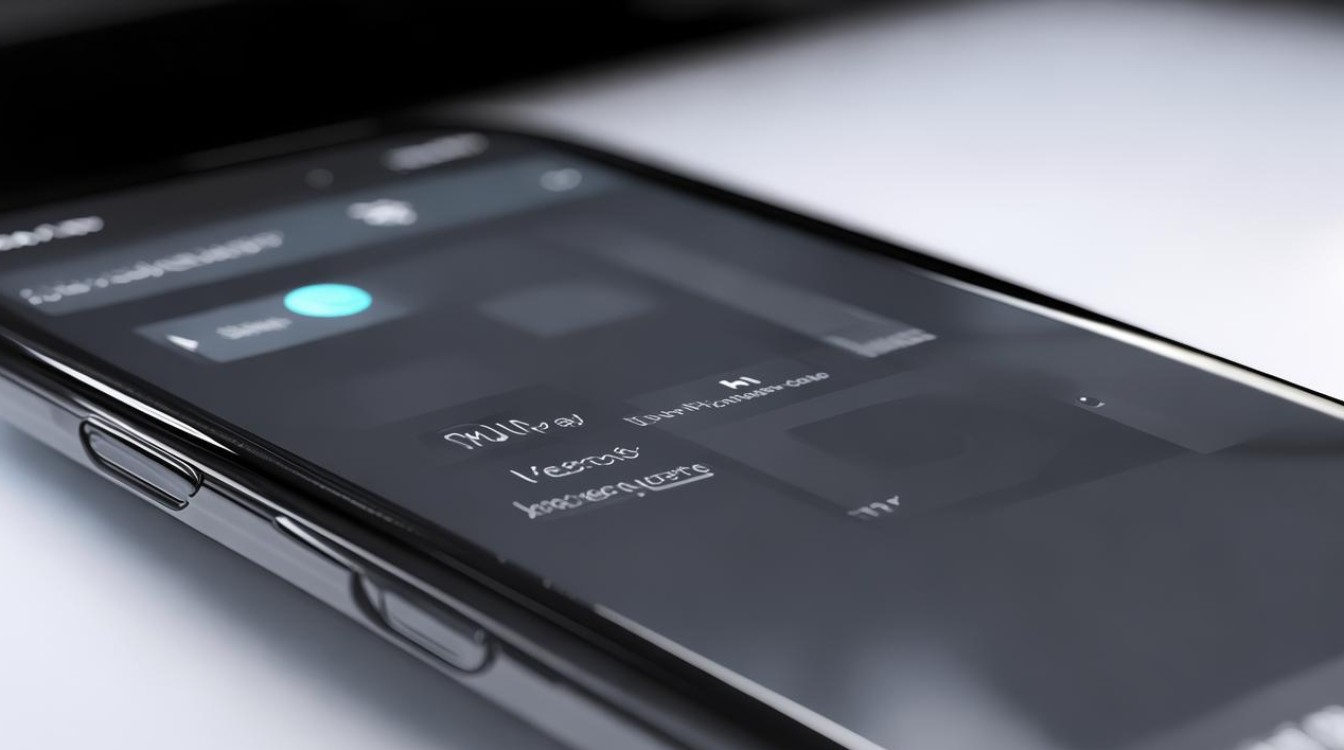
A:需要小米官方的Miflash工具、合适的ROM包、USB数据线以及电脑。
-
Q:刷机后还能保修吗?
A:自行刷机可能会导致手机失去官方保修资格,建议在保修期内谨慎操作,或选择官方渠道进行
版权声明:本文由环云手机汇 - 聚焦全球新机与行业动态!发布,如需转载请注明出处。












 冀ICP备2021017634号-5
冀ICP备2021017634号-5
 冀公网安备13062802000102号
冀公网安备13062802000102号